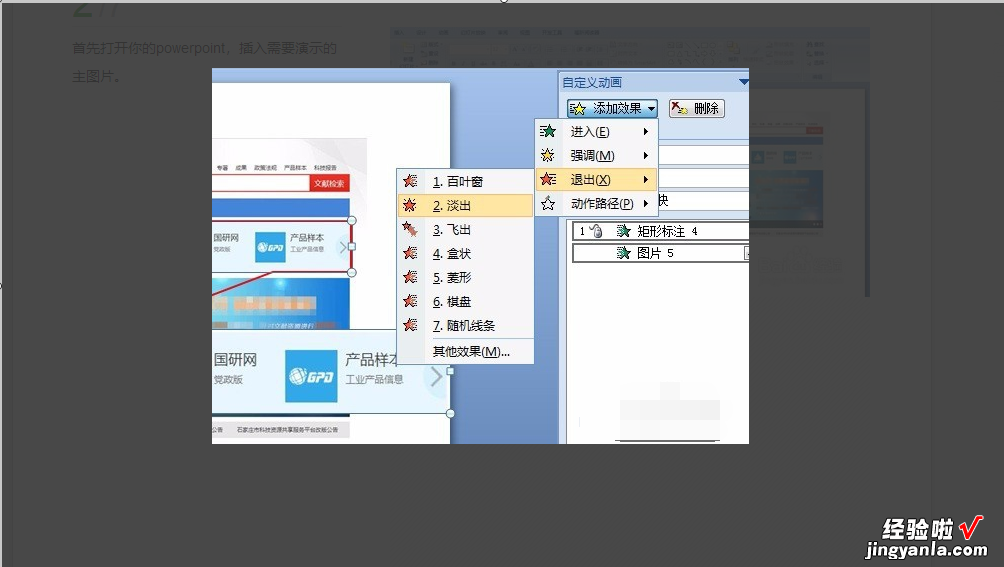经验直达:
- ppt上图片怎么标注gu
- 如何在ppt中将图形标注突出显示
一、ppt上图片怎么标注gu
直接插入文本框输入拖放到图片上合适的位置(图片大直接在图片上插入文本框) 。按住“Ctrl”键选择图片和文本框,选择“绘图工具”“格式”“组合”选择“组合” 。图片就和文本框作为一个动作单元,可以同时插入同一个动画 , 而不改变相对的位置 。
补充:Microsoft Office PowerPoint,是微软公司的演示文稿软件 。用户可以在投影仪或者计算机上进行演示,也可以将演示文稿打印出来,制作成胶片,以便应用到更广泛的领域中 。利用Microsoft Office PowerPoint不仅可以创建演示文稿 , 还可以在互联网上召开面对面会议、远程会议或在网上给观众展示演示文稿 。Microsoft Office PowerPoint做出来的东西叫演示文稿 , 其格式后缀名为:ppt、pptx;或者也可以保存为:pdf、图片格式等 。2010及以上版本中可保存为视频格式 。演示文稿中的每一页就叫幻灯片,每张幻灯片都是演示文稿中既相互独立又相互联系的内容

二、如何在ppt中将图形标注突出显示
如下:
操作设备:戴尔灵越7400
操作系统:Win 10
操作软件:ppt2017
1、首先打开powerpoint,插入需要演示的主图片,如图所示 。

2、然后选择插入——形状——标注——矩形标注,把需要放大演示的部分内容使用刚才的矩形标注覆盖 。

3、然后选中矩形标注,点击右键,选择设置形状格式 , 如图所示 。
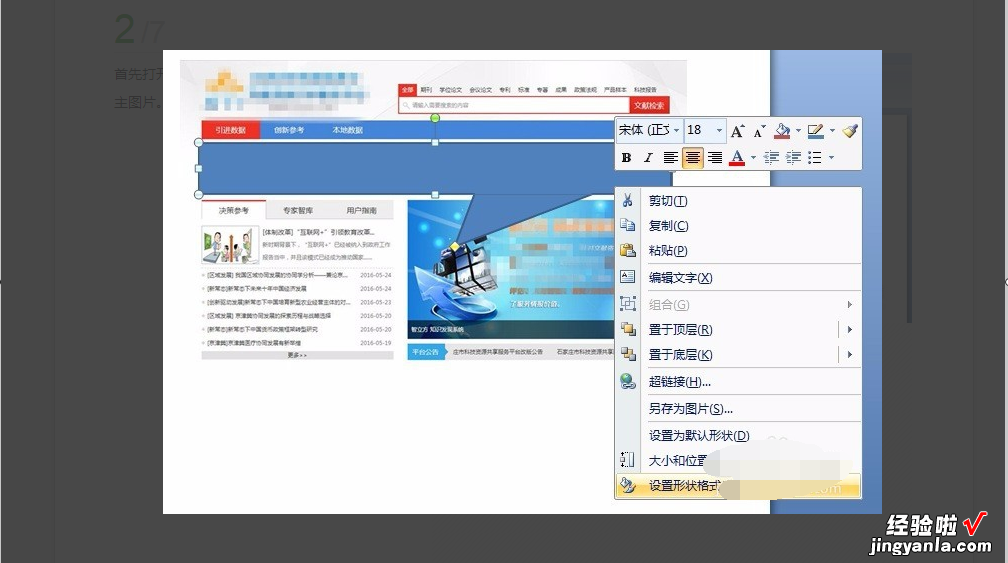
4、把填充颜色设置成无,然后再点击线条颜色 。

5、把线条颜色设置成你喜欢的颜色,这里选择了红色 。

6、标注就设置好了,然后插入最一开始需要放大的内容的截图,点击菜单栏的动画,点击自定义动画 。

7、在右侧的自定义动画栏选择添加效果,选择自己喜欢的进入效果,如图所示 。

8、选择它的退出效果,这样在不使用其他工具的情况下就完成了一张图片中的部分内容突出显示的效果 。
【如何在ppt中将图形标注突出显示 ppt上图片怎么标注gu】